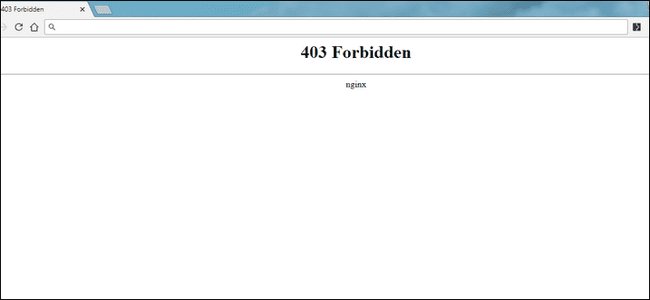Hur man fixar 403 förbjudet fel i WordPress
Innehållsförteckning
403 Förbjudet fel är ett av de fel som du kan ha stött på när du använder WordPress. Detta är den fullständiga djupgående artikeln om hur du enkelt kan fixa 403 förbjudet fel i WordPress.
Vi börjar med en översikt över varför detta fel uppstår och senare kommer vi att gå vidare till sätten att åtgärda det.
Varför uppstår ett förbjudet fel?
Förbjudet (som namnet säger) betyder helt enkelt att du inte får komma åt detta innehåll. Detta innebär vanligtvis tillgång till nekad.
Det finns två huvudsakliga sätt som detta fel visas på.
403 Förbjudet – Du har inte behörighet att komma åt '/' på den här servern.
Dessutom var 403 Forbidden fel uppstod vid försök att använda Errordocument att hantera begäran år.
Hur som helst kan du fixa det enkelt.
Nu finns det många exempel på hur felet uppstår. Hela hemsidan måste fungera. I de flesta fall är det bara startsidan som inte fungerar.
Det betyder att om du försöker öppna admin-URL:n kommer det att fungera som en charm och du kommer att se adminpanelen. Så det rekommenderas först att du kollar in administratörsadressen (wp-admin) för att se om den fungerar eller inte.
Om administratörspanelen fungerar korrekt kommer du att fixa det enkelt.
Vi kommer att se sätten att fixa fel 403 förbjudet från adminpanelen såväl som direkt från värdpanelen. Så ta dina värdpaneldetaljer och låt oss lösa felet.
Fixa fel 403 förbjudet i WordPress
Innan vi går in i stegen för att åtgärda felet 403, här är det viktigaste du behöver göra.
Skapa en säkerhetskopia
Här kommer vi att göra många ändringar i värdpanelen såväl som i WordPress-panelen. Vissa av dem kan till och med orsaka problem.
Därför rekommenderas det att du först skapa en ordentlig säkerhetskopia av dina filer och databas. Du kan antingen göra det med plugin-programmet om adminpanelen är tillgänglig.
Men om administratörspanelen inte är tillgänglig kan du säkert göra det från själva filhanteraren. Skapa bara en zip-fil och behåll den där. På samma sätt, exportera databasen också.
När du har din säkerhetskopia kan du fortsätta till stegen. Du kan börja prova nedanstående tekniker en efter en. Du kommer säkert att lösa felet.
.htaccess Filkorruption
Den första anledningen till detta fel är .htaccess fil korruption. Om filen är skadad kommer du inte att kunna komma åt webbplatsen. Istället för att se innehållet kommer du att se felet.
Därför kommer vi att försöka åtgärda det här problemet först. Om detta inte fungerar går vi vidare till nästa.
Om din adminpanel är tillgänglig kan du fixa det på nolltid. Öppna bara din WordPress-instrumentpanel och för muspekaren till inställningsmenyn. Klicka på permalänkarna från undermenyn så ser du länkstrukturen. Gör ingenting, klicka bara på knappen Spara. Detta kommer att återskapa .htaccess-filen. Försök nu att kontrollera webbplatsen om den fungerar eller inte.
På samma sätt, om du inte har tillgång till WordPress-panelen, kan du göra det från filhanteraren. Öppna WordPress-katalogen i filhanteraren. Ladda ner .htaccess-fil. Om du inte kan hitta den kan du klicka på inställningar längst upp och klicka på "visa dolda filer". Ladda nu ner filen för säkerhetskopiering.
Ditt nästa steg blir att ta bort .htaccess-filen från servern. Nu laddar du om sidan för att se om det åtgärdar felet. Oroa dig inte, filen kommer att återskapas när du öppnar sidan. Om inte, har du säkert säkerhetskopian som vi tog.
Problemet med plugin
Vanligtvis kan ett av WordPress-plugin-programmen ha misskött sig. På grund av vilket hela problemet orsakas.
Försök först att avaktivera plugin-programmet som du nyligen installerade. Du kan gå till Plugins > Alla plugins och inaktivera den som du nyligen har installerat. Om problemet inte löser sig kan du inaktivera alla plugins. Testa att uppdatera sidan, om det fungerar kan du aktivera alla igen.
Om problemet uppstår igen efter att ha aktiverat plugin-programmet måste du felsöka saker själv. Försök att ta reda på vilket plugin som orsakar felet genom att avaktivera en uppsättning plugins och försöka uppdatera den igen.
Nu, om du inte har tillgång till WordPress-panelen, kan du gå över till filhanteraren. Gå till din WordPress-katalog och öppna wp-innehåll därifrån. Gå över till plugins och ändra namnet på plugin som du nyligen installerade. Du kan helt enkelt lägga till 1 bakom. Detta kommer att inaktivera just den plugin. Försök att uppdatera sidan.
Om det inte fungerar kan du ändra namnet på plugin-mappen. Detta kommer att inaktivera alla plugins direkt. Du kan försöka uppdatera den igen för att se om problemet är löst eller inte.
Du kan säkert försöka uppdatera plugins. Ibland skulle pluginens buggar ha lösts i nästa uppdatering. Därför kan du försöka leta efter uppdateringar och ladda ner dem. Du kan också ladda ner uppdateringen och ersätta den med filhanteraren.
Detsamma gäller temat.
I de flesta fall kommer detta att lösas. Men om du fortfarande ser felet kan du kontrollera filbehörigheten för att fixa det 403 förbjudna felet i WordPress.
Fixa filbehörighet
Nästa sak att fokusera på är filbehörigheten. Varje fil och mapp har specifika behörigheter tilldelade dem. Beroende på behörighet kommer du eller användaren att kunna komma åt filen eller mappen.
Det finns specifika behörigheter som du behöver för att komma åt filerna.
Om mappen och filens behörighet av någon anledning har återställts, kommer du att se det förbjudna felet. Oroa dig inte, det är en lätt uppgift. Vi kommer att se de exakta stegen för att göra det.
Gå till filhanteraren och gå över till din WordPress-installation. Nu är din nästa uppgift att se mappen wp-admin. Högerklicka på den och välj filbehörighet från rullgardinsmenyn. Se till att det numeriska värdet är 744 eller 755. Om det inte är så kan du klicka på OK och det är allt.
Du kan försöka uppdatera sidan igen för att se om det fungerar eller inte.
På samma sätt kan du också kontrollera filbehörigheten. Filbehörigheterna ska vara 644 eller 640. Du behöver inte kontrollera alla filer, bara kontrollera huvudfilerna för din WordPress-installation.
Nu kanske du kanske tänker att det är en svår uppgift att kontrollera alla mappar och filer, eller hur? Du kan försöka kontakta värdleverantören. Några av värdleverantörerna är tillräckligt bra för att fixa filbehörigheterna åt dig. Så det är alltid bra att kontakta värdleverantören. Med det sagt är vi på det sista sättet att göra det.
Kontakta värdleverantören
Om ingen av ovanstående metoder fungerar, finns det inga andra sätt att göra det. Du kan försöka kontakta värdleverantören i det här fallet. Värdleverantören kommer att berätta vad som är problemet och varför du ser det här felet.
Ibland är detta också från deras sida. Så om problemet är från deras sida kan de berätta hur du åtgärdar det. Du kan helt enkelt kontakta livesupporten för att se om problemet är från deras sida.
Om det inte är det kan du be dem kontrollera ditt konto och se vad som är problemet. Värdleverantören kommer säkert att berätta för dig vad som är problemet och i de flesta fall kommer de också att fixa det åt dig.
Innan du kontaktar din support, se till att du kontrollerar alla dina webbplatser för att se om problemet gäller alla webbplatser eller inte. Detta kommer att hjälpa supportteamet på ett bättre sätt. Du kommer också att behöva stödstiftet i några av värdleverantörerna. Se till att ha den till hands när du kontaktar supporten. De kommer att be om det innan de fixar det åt dig.
På så sätt kan du lösa problemet utan problem. Om din värdleverantör inte har ett livechattalternativ kan du öppna supportbiljetten och få en lösning på det här problemet.
slutord
Avslutningsvis handlade det här om hur man fixar det förbjudna 403-felet i WordPress. Plugin-delen eller .htaccess-fildelen kommer att lösa problemet i de flesta fall. Men om det inte löser det för dig kan du säkert gå vidare till filbehörighetsmetoden för att lösa det. Om inget fungerar finns supportteamet där för dig för att hjälpa dig när du behöver det. Det är anledningen till att vi alltid föreslår att du går med det bästa webbhotellet som har fantastisk support. Om supporten är bra fixar de till och med behörigheterna åt dig utan att du behöver göra något.